Hỗ trợ online Xem tiếp
Tư vấn - Hỏi đápXem tiếp
- Từ khóa dùng để quảng cáo trên google là gì?
- Tại sao bạn nên quảng cáo website trên google?
- Tại sao bạn nên chọn VNPEC để quảng cáo google cho website, sản phẩm của bạn?
- Vị trí Q.Cáo công ty của tôi ở đâu trên google?
- Khi nào Q.Cáo của tôi được chạy trên google?
- Video clips giới thiệu về quảng cáo trên google?
Trao đổi quảng cáoXem tiếp
- Lượt xem 3696 lần
Máy tính của bạn mạnh mẽ đến mức nào?
- (09:52:05 | Thứ ba, 30/08/2011)Bạn muốn biết máy tính mình mạnh mẽ đến mức nào? Liệu đã đến lúc cần thay thế mới hoặc nâng cấp cấu hình? Bạn muốn kiểm tra sức mạnh thực sự của bộ máy tính mình đang dự định mua? Auslogics BenchTown sẽ giúp bạn trả lời đầy đủ những câu hỏi trên.
Đôi khi, trong quá trình sử dụng máy tính, hẳn bạn sẽ tự đặt ra câu hỏi liệu máy tính mình đang sử dụng có thực sự mạnh mẽ? Và mạnh mẽ đến mức nào? Rồi hẳn bạn sẽ muốn so sánh sức mạnh của 2 bộ máy tính với nhau, máy tính của bạn với những người bạn bè khác…
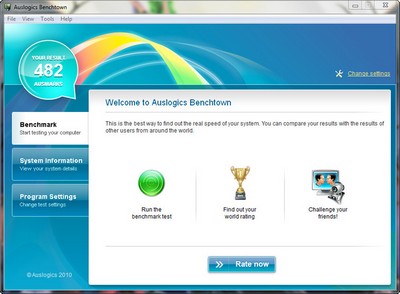




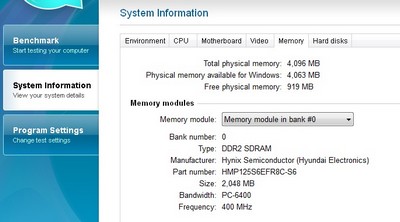
Đặc biệt, trong trường hợp bạn dự định mua máy tính (máy tính mới hoặc mua lại máy tính cũ), nhất là chọn mua laptop, bạn đang phân vân giữa 2 sản phẩm với nhau và muốn tìm ra câu trả lời sản phẩm nào mạnh mẽ hơn, liệu các linh kiện của sản phẩm đó có đúng với thông tin như lời quảng cáo…?
Auslogics BenchTown là công cụ miễn phí, cho phép thực hiện các quá trình kiểm tra hiệu suất hoạt động các bộ phận trên hệ thống để đánh giá tổng quan tốc độ của hệ thống.
Dựa vào kết quả kiểm tra của phần mềm, bạn sẽ biết được các thiết bị có hoạt động với đầy đủ sức mạnh hay không, và bộ phận nào cần thay thế để giúp máy tính cải thiện hiệu suất và tốc độ.
Ngoài ra, phần mềm còn cung cấp thêm tính năng để theo dõi chi tiết cấu hình của hệ thống, để biết rõ thông tin các linh kiện đang có và nguồn gốc của chúng…
Sau khi cài đặt, kích hoạt để sử dụng phần mềm. Giao diện phần mềm khá đơn giản.
Để bắt đầu quá trình kiểm tra và đánh giá sức mạnh hệ thống, bạn chỉ việc nhấn vào nút Rate now.
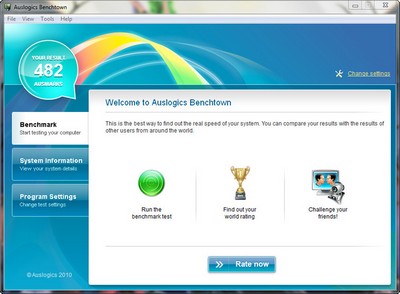
Phần mềm sẽ tự động tiến hành các bước kiểm tra để cho điểm toàn diện hệ thống. Phần mềm sẽ lần lượt kiểm tra từng yếu tố của máy tính, bao gồm: Tốc độ xử lý của CPU, tốc độ đọc/ghi của bộ nhớ, tốc độ đọc/ghi dữ liệu của ổ cứng, khả năng xử lý đồ họa 2D và khả năng xử lý đồ họa 3D.

Đặc biệt trong quá trình kiểm tra, khi đến bước kiểm tra khả năng xử lý đồ họa, phần mềm sẽ hiện thị 1 hộp thoại với đầy đủ màu sắc thay đổi liên tục để kiểm tra tốc độ xử lý đồ họa 2D và một hộp thoại gồm các đối tượng 3D để đánh giá tốc độ xử lý đối tượng 3D.

Hộp thoại kiểm tra khả năng xử lý đồ họa 2D

Hộp thoại kiểm tra khả năng xử lý 3D
Sau khi hoàn tất toàn bộ các quá trình kiểm tra, phần mềm sẽ đưa ra tổng số điểm về sức mạnh của hệ thống, và điểm chi tiết cho từng thiết bị.

Dựa vào đây, bạn có thể biết chính xác được thành phần nào của phần cứng làm ảnh hưởng đến hiệu suất của toàn bộ hệ thống để từ đó tìm ra được giải pháp phù hợp để thay thế và cải thiện hiệu suất hệ thống. Ví dụ, nếu điểm số của tốc độ xử lý RAM quá thấp, bạn có thể tăng thêm dung lượng bộ nhớ RAM để cải thiện.
Với trường hợp điêm số về khả năng xử lý đồ họa thấp, bạn có thể thay thế mới 1 card đồ họa, với thông số cao hơn.
Trong trường hợp ổ cứng bị đánh giá thấp, bạn có thể sử dụng các công cụ để chống phân mảnh đĩa (chẳng hạn phần mềm Defraggler đã được Dân trí giới thiệu tại đây) hoặc các công cụ để quét dọn file rác trên ổ cứng (chẳng hạn phần mềm Ccleaner đã được Dân trí giới thiệu tại đây) để thực hiện các bước tối ưu và cải thiện tốc độ ổ cứng.
Sau khi thực hiện tối ưu ổ cứng, và thay thế RAM, card màn hình (nếu đủ điều kiện), bạn có thể sử dụng Auslogics Benchtown để thực hiện lại quá trình kiểm tra và chấm điểm sức mạnh hệ thống để xem xét sự thay đổi so với trước đây. Để tiến hành kiểm tra và chấm điểm lại, bạn nhấn nút Rate Again từ trang kết quả.
Đặc biệt, phần mềm còn cung cấp tính năng, cho phép hiển thị chi tiết cấu hình của hệ thống. Để sử dụng tính năng này, bạn chọn tab System Information.
Lưu ý: khi chọn tab này, bạn phải chờ chừng 1-2 phút thì phần mềm mới hiển thị thông tin cấu hình do phần mềm cần thời gian để thu thấp chi tiết thông tin về cấu hình.
Tại đây, bạn có thể xem chi tiết về cấu hình như hãng sản xuất của mainboard, bộ nhớ, ổ cứng, card màn hình… và thông số các thiết bị… dựa vào những chi tiết này, bạn có thể biết rõ nguồn gốc sản phẩm mình đang sử dụng (có đúng với cấu hình quảng cáo hay không).
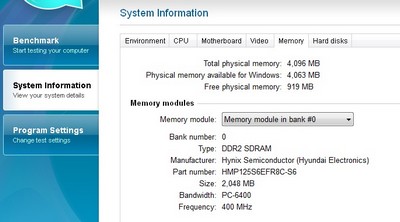
Tính năng này thực sự hữu ích với những ai dự định mua máy tính mới (hoặc mua lại) muốn kiểm tra xem cấu hình của máy có đúng với quảng cáo hay không.
Trên đây là những tính năng hữu ích mà Auslogic Benchtown cung cấp cho người dùng. Phần mềm sẽ là trợ thủ cực kỳ đắc lực trong trường hợp bạn cần mua máy tính mới, cũng như giúp bạn đánh giá tổng thể hệ thống để xem đã đến lúc phải nâng cấp phần cứng hay chưa.
- Các bài viết cùng danh mục
- Google: Nếu dùng nick ảo, đừng vào Google+ nữa
- Người dùng nóng lòng đợi smartphone màn hình HD
- Làm phụ dâu cho lễ cưới từ xa thông qua… iPad
- Samsung giới thiệu loạt smartphone Galaxy giá rẻ
- Lộ “nội thất” của iPhone thế hệ thứ 5
- “Tuyệt chiêu” giúp tăng cường kỹ năng gõ phím nhanh
- Đi tìm biểu tượng công nghệ kế cận Steve Jobs
- Facebook đạt một nghìn tỷ lượt truy cập trong tháng
- Tân CEO Apple: 'Công ty sẽ vẫn như xưa'
- Sự rút lui của Steve Jobs gây 'bão' trên mạng
-

5 máy tính bảng dưới 15 triệu tốt nhất
Với màn hình cảm ứng lớn, kích thước lại đủ nhỏ gọn dễ mang khi di chuyển, máy tính bảng đang là sản phẩm công nghệ hot trên thị trường Việt

Sony ra mắt OLED TV 4K đầu tiên trên thế giới
Tại triển lãm CES 2013 diễn ra tại Las Vegas, Sony đã trình làng chiếc OLED TV 4K đầu tiên trên thế giới. Mặc dù mới chỉ là phiên bản mẫu nhưng OLED TV của Sony đã có khả năng hiển thị rất ấn tượng.
-
- Nhà sáng lập Facebook bất ngờ ghé thăm Trung Quốc
- Nhiều mốc son trong một năm đầy thách thức
- Ngắm smartphone kiêm máy tính bảng đầu tiên
- Mẹ hack hệ thống máy tính trường học để sửa điểm cho con
- Chưa ra mắt, BlackBerry Curve 9300 đã được bán tại Canada
- Hacker dội bom Hàn Quốc có địa chỉ IP từ Trung Quốc



















